2025年最新注册谷歌账号详细步骤(只需三步)解决遇到“此电话号码无法验证”问题
经常会有朋友问谷歌账号要怎么注册,一些朋友尝试后会发现,这个注册到验证电话那一块就进行不下去了,因为国内手机一般接收不到验证码。
由于国内手机号码通常无法接收谷歌发送的验证码,注册过程往往卡在这一步。今天,我将为大家分享一个简单易行的方法,只需三步,就能帮助您顺利注册谷歌账号,解决电话号码验证的难题。
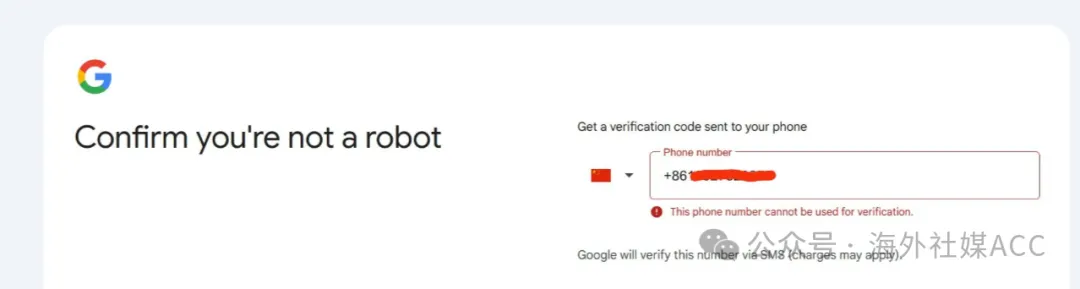
准备工具
在开始之前,请确保您准备好以下工具:
访问谷歌官网的必备工具,确保网络连接稳定。
谷歌官网:google.com
谷歌邮箱官网:gmail.com
谷歌浏览器(Chrome):推荐使用最新版本的Chrome浏览器,以获得最佳兼容性和安全性。
教程
需要注意的是,谷歌账号和谷歌邮箱(Gmail)实际上是同一个账号。也就是说,通过注册一个Gmail邮箱,您就拥有了一个谷歌账号。因此,本教程将以注册谷歌邮箱为核心,详细讲解如何在三步内完成谷歌账号注册,并解决“此电话号码无法验证”的问题。
第一步:谷歌浏览器设置
为了确保注册过程顺利,我们需要先调整谷歌浏览器的语言设置,让其使用英语(美国)作为默认语言。以下是具体步骤:
打开谷歌浏览器(Chrome)。
点击右上角的三个点图标,选择“设置”(Settings)。
在设置页面中,找到“语言”(Language)选项。
点击“语言”旁边的下拉箭头,选择“添加语言”(Add languages)。
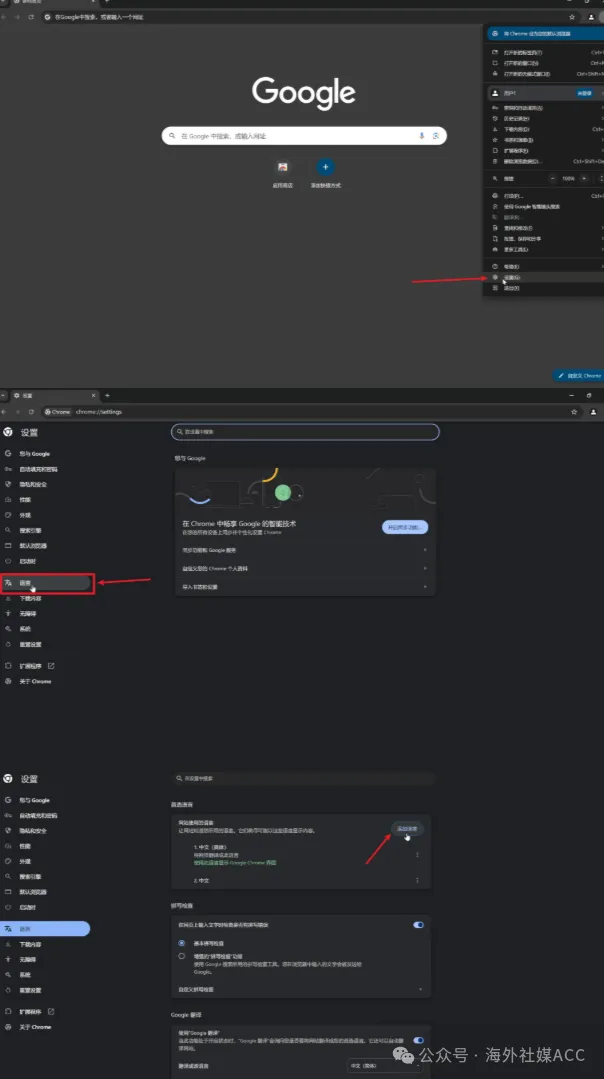
在搜索框中输入“eng”,找到“英语(美国)”(English (United States)),点击“添加”(Add)。
选中刚添加的“英语(美国)”,点击“设为默认语言”(Set as default),然后点击“重新启动”(Relaunch)重启浏览器。
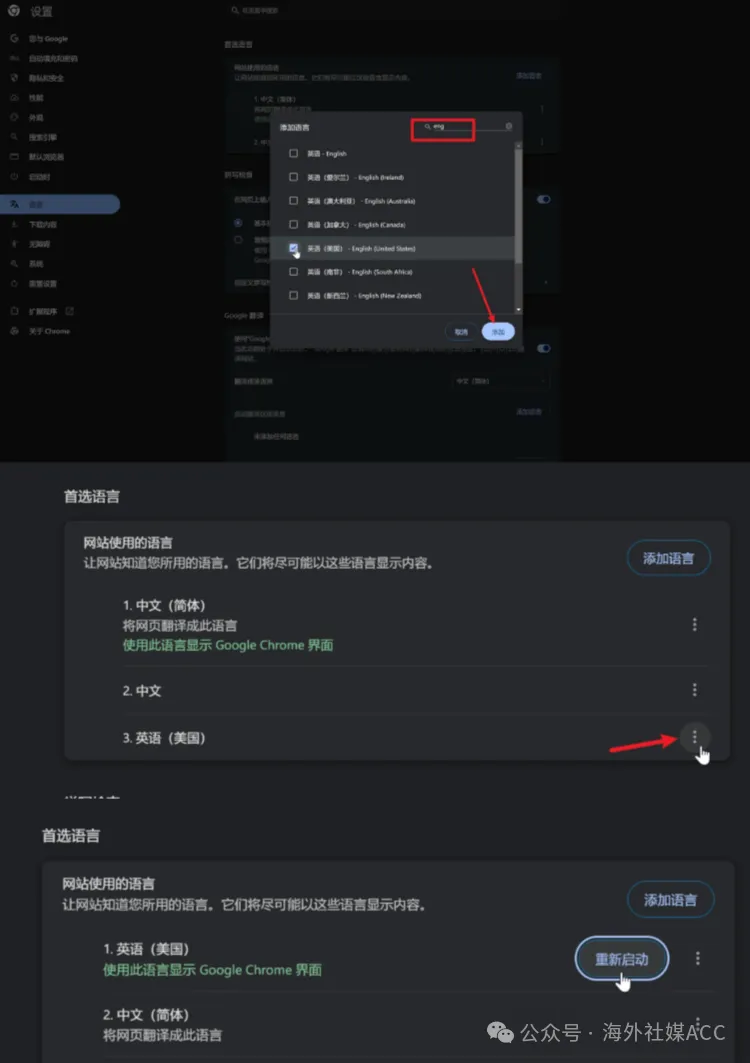
这一步可以优化浏览器与谷歌服务的兼容性,避免因语言设置导致的潜在问题。
第二步:开始注册
完成浏览器设置后,我们就可以正式开始注册谷歌账号了。以下是具体操作:
打开谷歌Gmail邮箱官网:gmail.com。
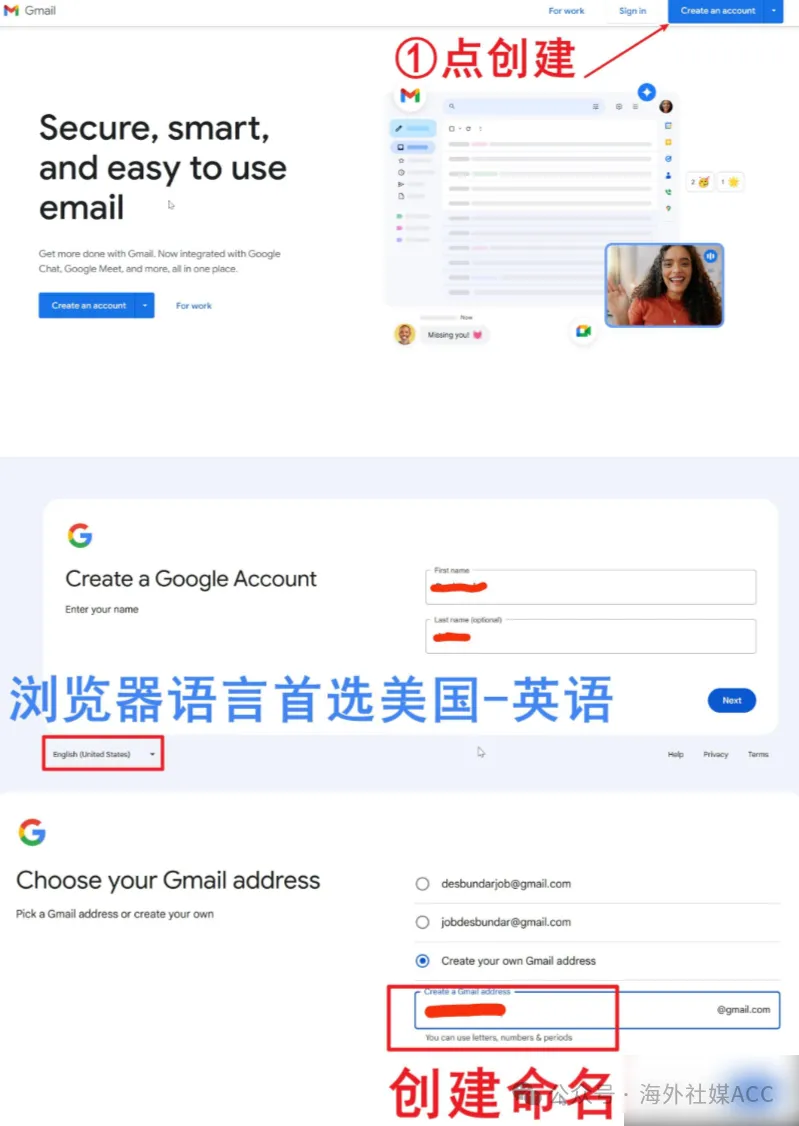
点击页面上的“创建账号”(Create account),进入注册信息填写页面。
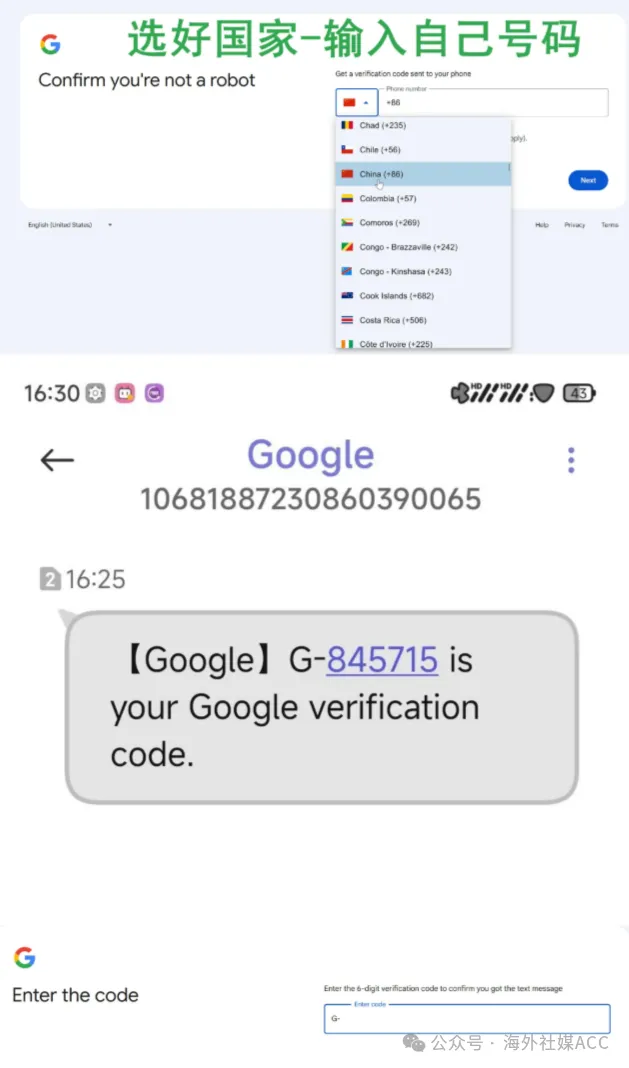
用户名:输入您想要的用户名,例如“example@gmail.com”。这里是您的新邮箱地址,建议使用数字和英文的组合。特别提醒:不要修改后面的“@gmail.com”,也不要填入已有的其他邮箱地址(如QQ邮箱)。
密码:设置一个安全的密码。
确认密码:再次输入您的密码以确认。
点击“下一步”(Next),进入手机号码验证页面。
输入您的手机号码。如果遇到“此电话号码无法验证”的问题,请确保连接稳定。如果仍收不到验证码,可以尝试更换服务器。
收到谷歌发送的验证码短信后,将验证码填入相应输入框,点击“验证”(Verify)。
接下来会提示填写辅助邮箱(Recovery email),这一步可以选择跳过。
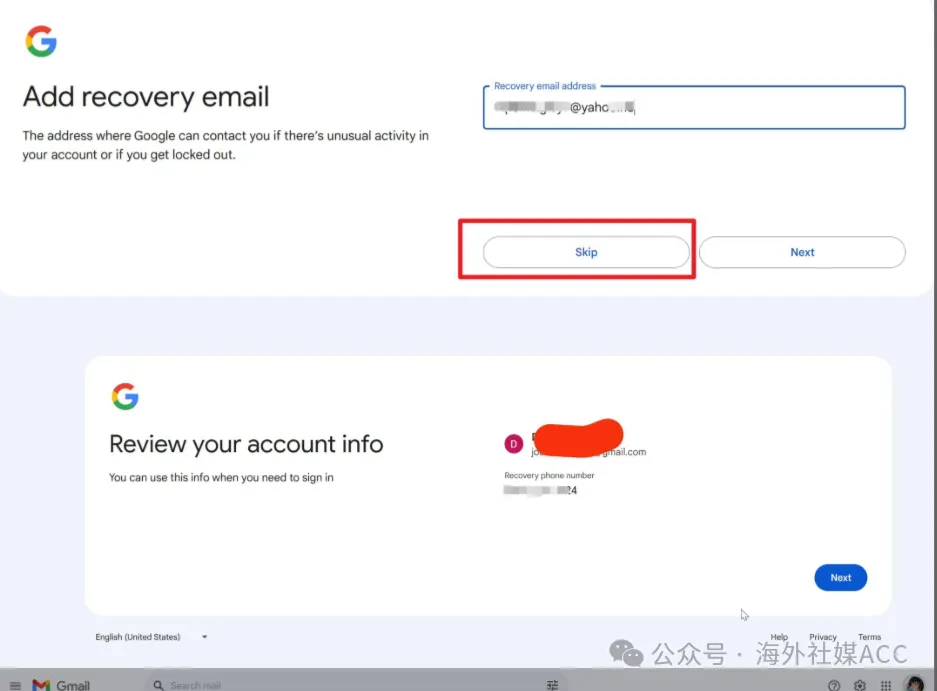
完成所有步骤后,您的Gmail邮箱注册就成功了,同时您也拥有了一个谷歌账号。
第三步:成功登录谷歌账号
注册完成后,您可以使用刚刚创建的用户名(即Gmail邮箱地址)和密码登录谷歌账号。具体方法如下:
访问google.com。访问 google.com。
点击右上角的“登录”(Sign in)按钮。
输入您的用户名和密码,点击登录即可。
至此,您的谷歌账号已经可以正常使用了!
手机端操作
如果您更习惯使用手机注册,操作流程与电脑端大同小异。您可以在手机上安装谷歌浏览器(Chrome)或使用自带浏览器,访问gmail.com,然后按照上述步骤进行注册。同样需要确保网络连接稳定,以顺利接收验证码。
收不到验证码怎么办? 如果在注册过程中收不到短信,通常是因为连接不稳定或被谷歌识别为异常流量。解决办法很简单:更换服务器,或者检查设置,确保网络环境“干净”。
谷歌账号的妙用:注册成功后,您的谷歌账号不仅能登录Gmail,还能用于注册和管理国外社交媒体(如Facebook、Instagram),以及使用谷歌旗下的其他服务(如YouTube、Google Drive等)。
通过以上三步——设置谷歌浏览器、注册Gmail邮箱、登录谷歌账号,您可以轻松搞定谷歌账号的注册,即使遇到“此电话号码无法验证”的问题也能迎刃而解。
- chatgpt plus 官网怎么辨别真假?国内怎么进官网?
- ChatGPT Plus 插件怎么启用和组合使用?,新手能快速上手吗?,有哪些实用搭配技巧?
- 想知道 chatgpt 付费版怎么开通?学生用 chatgpt 付费版值得吗?
- 国内怎么订阅 GPT-4,用什么支付更靠谱?ChatGPT Plus 订阅相关问题全解?
- 2025 年 ChatGPT Plus 订阅步骤及费用是多少?,没有国际信用卡怎么订阅 OpenAI 服务?,OpenAI 订阅后无法使用该怎么办?
- ChatGPT Plus 账号怎么充值,独享和共享有何区别?,国内注册教程及安全问题全解答?
- 国内 chatgpt plus 支付方式有哪些?虚拟信用卡支付步骤是什么?2025 最新教程
- chatgpt plus 与免费版区别有哪些,plus 怎么用国内卡充值,免费版 GPT-4o 生图效果差吗?
- ChatGPT Plus 价格 2025 年是多少美元?,有学生优惠吗怎么申请?
- ChatGPT Plus 登录总出异常?新手如何避免账号登录出问题?


